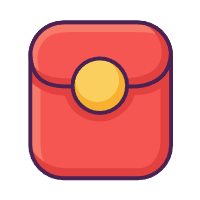在办公室使用Smb共享文件一直是关闭密码的,考虑到资料的安全与保密性,准备开启文件密码保护,又不方便把电脑开机密码透露,因此考虑使用多用户分权管理共享文件夹,我把我的方法分享一下。
创建用户和用户组
- 打开计算机-管理-本地用户和组-用户
- 点击鼠标右键-新用户,填写用户名与登陆密码,取消勾选下次用户登陆时须更改密码,勾选用户不能更改密码、密码永不过期
- 打开组选项卡,鼠标右键-新建组,填写组名描述信息,点击添加成员
- 点击高级-立即查找
- 选中我们已经创建好的用户
- OK,然后一路确认创建即可
共享权限分配
快去用另一台这杯试试用新用户密码访问共享文件吧
客户端连接共享文件夹
首先确定服务端的内网ip地址
- 在共享电脑上鼠标右击网络连接图标
- 点击网络与Internet设置,转到设置界面,点击属性
- 切换为专用网络,并记住本机Ipv4地址;
其他电脑连接
- 在需要访问共享文件夹的电脑操作,打开此电脑
- 地地址栏输入服务端电脑IP地址,格式为
\\192.168.xx.xx - 按回车访问,输入账户名密码即可进入
- 右击需要的文件夹,点击映射网络驱动器..
- 完成,此时在我的电脑可以看到网络位置已经有这个网络挂载了
隐藏用户(可选)
服务端电脑一般不会使用新用户登录,多了一个用户在登录界面显示比较影响感观,因此将它隐藏起来。
原理与方法
- 在注册表编辑器新建项:
HKEY_LOCAL_MACHINE\SOFTWARE\Microsoft\Windows NT\CurrentVersion\Winlogon\SpecialAccounts\UserList - 新建DWORD值,命名为需要隐藏的用户名称,设其值为0(0为隐藏1为显示)
简化操作过程
把以下代码保存成一个注册表文件后执行即可,注意把用户名换成你想要隐藏的名字。
Windows Registry Editor Version 5.00
[HKEY_LOCAL_MACHINE\SOFTWARE\Microsoft\Windows NT\CurrentVersion\Winlogon\SpecialAccounts\UserList]
"Banwuyan"=dword:00000000大功告成!